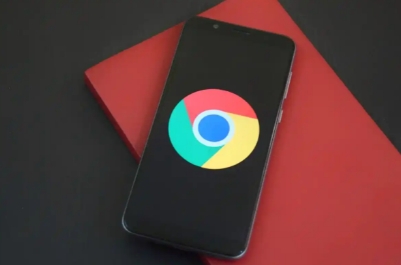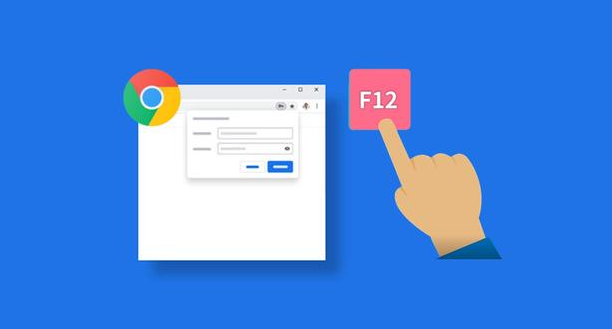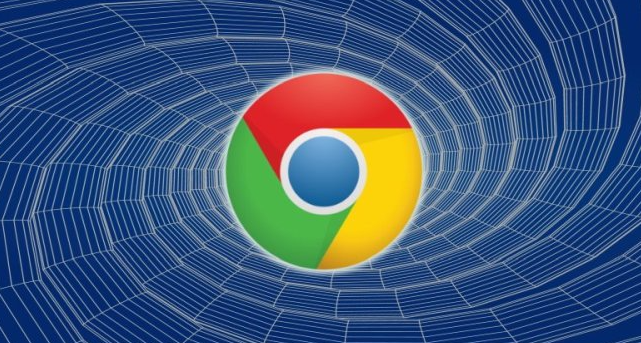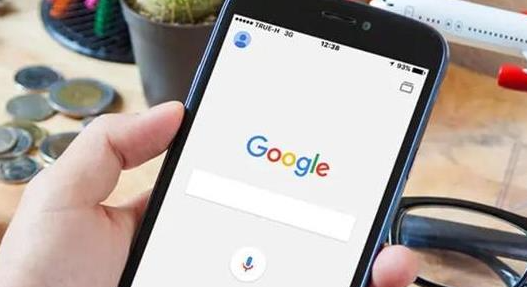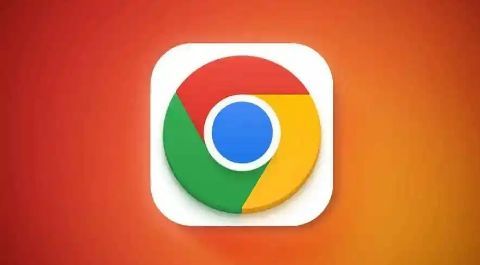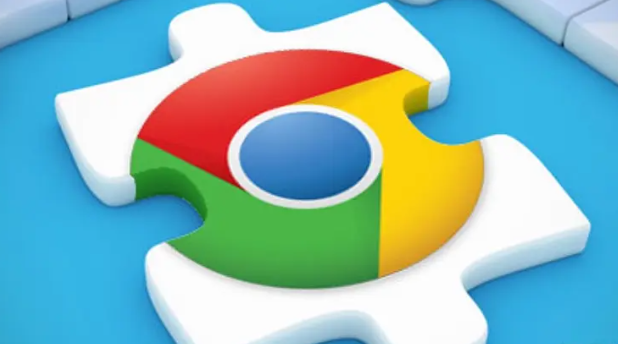详情介绍
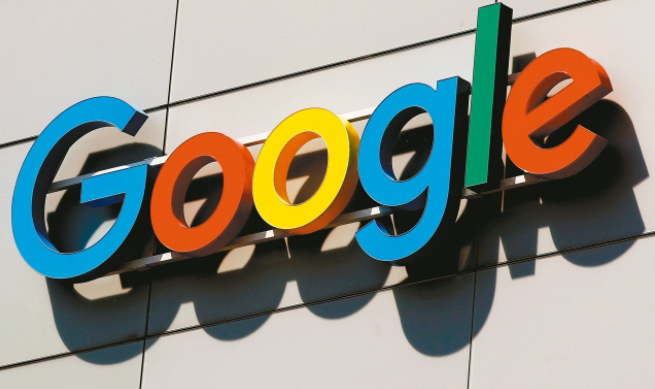
性能分析方法
1. 使用任务管理器:在Windows系统中,可以按Ctrl+Shift+Esc打开任务管理器,在“进程”选项卡中找到Google Chrome进程,查看其CPU、内存等资源占用情况。通过观察不同标签页或插件对应的子进程的资源使用,能发现占用资源过多导致性能下降的部分。
2. 利用浏览器自带开发者工具:按F12或右键点击页面选择“检查”打开开发者工具,切换到“Performance”面板。在这里可以录制和分析页面的性能表现,包括加载时间、脚本执行时间、渲染时间等,还能看到详细的性能指标图表和数据,帮助我们找出性能瓶颈所在。
3. 查看日志:在浏览器地址栏输入chrome://logs/,可以查看浏览器的日志信息。日志中会记录一些错误、警告以及相关的性能提示,通过分析这些日志,能发现潜在的问题,如插件冲突、脚本错误等影响性能的因素。
提升技巧
1. 优化插件管理:过多的插件会占用大量系统资源,导致浏览器性能下降。在浏览器的“扩展程序”页面中,禁用那些不常用或不必要的插件。只保留必要的、经过验证的插件,以减少潜在的冲突和资源占用。定期检查插件的更新,确保其与浏览器版本兼容,避免因不兼容导致的性能问题。
2. 清理缓存和数据:在浏览器设置中,找到“隐私设置”或“高级设置”中的“清理浏览数据”选项。选择要清理的数据类型,如缓存、Cookie、历史记录等,然后点击“清理”按钮。定期清理这些数据可以释放磁盘空间,并解决一些由缓存或Cookie引起的问题,提高浏览器的运行速度。
3. 调整缓存设置:在浏览器设置中,找到“隐私设置”或“高级设置”中的“缓存”选项。适当增加缓存大小可以提高网页加载速度,但过大的缓存可能会导致一些问题。可以根据实际情况进行调整,或者定期清理缓存,以确保缓存的有效性和合理性。
4. 启用硬件加速:在浏览器设置中,找到“高级”选项,确保“使用硬件加速模式(如果可用)”选项被勾选。硬件加速能够利用计算机的GPU来处理视频解码和渲染,从而提升视频播放的流畅度和图像质量,同时也有助于提高浏览器的整体性能,加快页面渲染速度。
5. 优化页面设置:在浏览器设置中,可以根据个人需求调整一些页面相关设置。例如,减少标签页的数量,关闭不需要的标签页;调整页面的缩放比例,避免过大或过小的缩放导致页面渲染困难;合理设置字体大小和页面布局,以提高页面的可读性和加载速度。
6. 更新浏览器版本:定期检查并安装谷歌浏览器的更新版本。新版本的浏览器通常会修复一些性能问题、漏洞和错误,对浏览器的性能进行优化和提升,还会增加一些新的功能和特性,以提高用户体验和安全性。
7. 监控网络连接:不稳定的网络连接可能会导致页面加载缓慢、卡顿甚至中断,影响浏览器的性能。确保网络设备正常工作,信号强度良好。如果可能,尝试更换网络环境或使用有线网络连接,以提高网络稳定性和速度,减少因网络问题导致的浏览器性能下降。